Was ist SpamAssassin?
SpamAssassin ist kostenlos und Open-Source und basiert auf der Perl-Sprache, um E-Mail-Kopfzeilen, Betreffzeilen und Text zu scannen und zu identifizieren, um einen Server vor Spam zu schützen. Es schützt Ihr Postfach vor vielen unerwünschten Spam-E-Mails. In dieser Anleitung erfahren Sie, wie Sie SpamAssassin installieren auf Ubuntu 20.04-Server.
Voraussetzungen
Vor der Installation von SpamAssassin Auf unserem System müssen wir einen Mail Transfer Agent (MTA) wie Postfix auf unserem Server installieren und einrichten. Die Installationsanleitung finden Sie hier.
Spam-Assassin installieren
Lassen Sie uns den SpamAssassin starten Installationsprozess durch Ausführen des folgenden apt-get-Befehls auf dem Shell-Bildschirm/Terminal.
apt-get install spamassassin spamc -y
SpamAssassin konfigurieren
Jetzt müssen wir SpamAssassin konfigurieren damit es mit dem E-Mail-Client funktioniert. Es gibt zwei Konfigurationsdateien, die wir konfigurieren müssen. Beachten Sie, dass sich die Standardkonfigurationsdatei unter /etc/default/spaassain befindet und eine weitere unter /etc/spamassassin/local.cf . Lassen Sie uns zuerst den Standard konfigurieren, indem Sie den folgenden Befehl ausführen und Änderungen vornehmen.
nano /etc/default/spamassassin
Setzen Sie die Parameter auf:
ENABLED=1
SPAM_HOME="/var/log/spamassassin/"
OPTIONS="--create-prefs --max-children 5 --username spamd --helper-home-dir /home/spamd/ -s /home/spamd/spamd.log"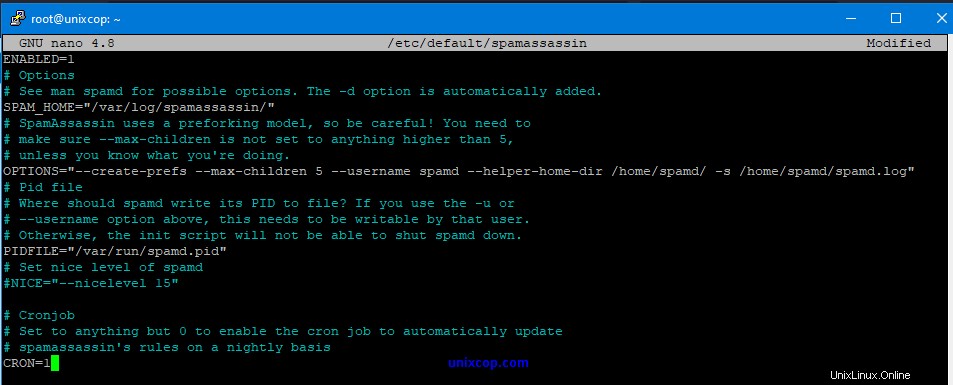
Öffnen Sie die Konfigurationsdatei mit einem beliebigen Texteditor. Hier verwenden wir den Nano-Texteditor.
nano /etc/spamassassin/local.cf
Entfernen Sie nun den Kommentar aus den folgenden Optionen und speichern Sie die Konfigurationsdatei mit STRG+X, Y und Enter
rewrite_header Subject *****SPAM*****
report_safe 0
required_score 5.0
use_bayes 1
bayes_auto_learn 1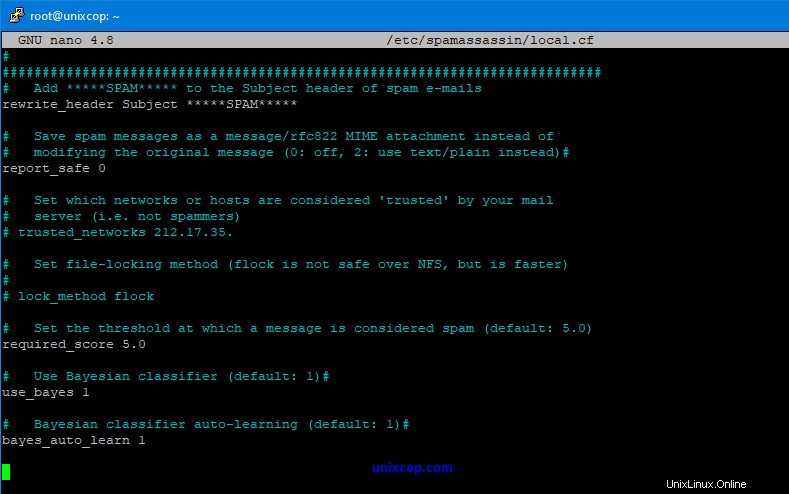
Testen Sie nun die Konfigurationsdatei
spamassassin --lint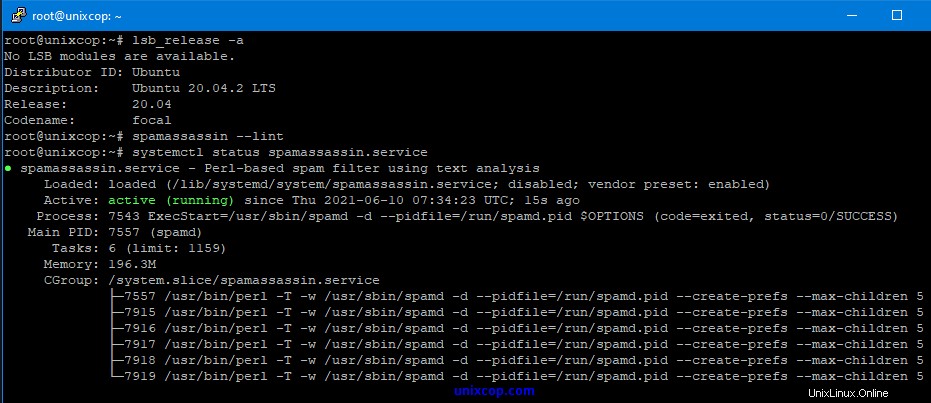
Schlussfolgerung
In diesem Tutorial habe ich Sie durch alle Schritte zur Installation von SpamAssassin geführt in Ihrem Ubuntu-System. Sie können auch meinen anderen Artikeln folgen.